192.168.100.1 - Entrada al enrutador Huawei, configurando wi -fi, la cuenta personal no se abre

- 748
- 170
- Cristian Collazo
192.168.100.1 - Entrada al enrutador Huawei, configurando wi -fi, la cuenta personal no se abre
192.168.100.1 - Dirección IP, que se instala como una dirección de fábrica para ingresar a algunos modelos de enrutadores, módems y terminales ópticas de Huawei. Estos son varios modelos populares (por ejemplo, Huawei Echolife HG8245H, HG8326R, HG8310M), que los proveedores de Internet como Rostelecom, Beltelecom, Byfly (PromSvyAZ) están instalados por Kazakhtelecom, al conectar Internet con tecnología GPON o ADSL ADSL. En 192.168.100.1 Puede abrir la cuenta personal del módem para configurar Wi-Fi, cambio de contraseña y otros parámetros. En esta dirección, solo puede ir a la página con la configuración del módem, y no a la cuenta personal del proveedor de Internet Rostelecom y otros.
Nota: Dado que estos módems y los terminales GPON casi siempre instalan y configuran representantes del proveedor de Internet, puede haber problemas con el acceso a la configuración. A menudo, por ejemplo, en el proceso de configuración, se cambia el inicio de sesión/contraseña del módem, y al intentar entrar en la configuración, el nombre de fábrica del usuario y la contraseña simplemente no encajan. Si tiene problemas con la conexión a Internet, le recomiendo que primero llame al apoyo del proveedor de Internet. Quizás tengan algunos problemas en la línea.
La dirección IP de fábrica debe indicarse en la pegatina, que se encuentra en la carcasa del módem u terminal óptico Huawei. Por lo general, hay un nombre de fábrica del usuario y contraseña para acceder a la configuración (nombre de usuario y contraseña). Además, en la etiqueta puede ver el SSID de fábrica (red Wi-Fi) y la tecla WLAN (contraseña para conectarse a Wi-Fi). Este nombre y contraseña se establecen de forma predeterminada (cuando el enrutador es nuevo, después de restablecer la configuración). Si tiene un módem o terminal GPON del consumo industrial, Rostelecom u otro proveedor, entonces en su dirección IP, nombre de usuario y contraseña probablemente no se indiquen.
Si tiene un módem o terminal GPON del consumo industrial, Rostelecom u otro proveedor, entonces en su dirección IP, nombre de usuario y contraseña probablemente no se indiquen. Pero incluso si esto es así, para ingresar la configuración del dispositivo, todo se usa exactamente la dirección IP 192.168.100.1.
Pero incluso si esto es así, para ingresar la configuración del dispositivo, todo se usa exactamente la dirección IP 192.168.100.1.
Cómo abrir la cuenta personal del módem Huawei en 192.168.100.1?
- Su dispositivo (PC, computadora portátil, teléfono inteligente) desde el cual ingresaremos a la interfaz web debe estar conectado al módem/terminal. Puede conectarse a través de Wi-Fi Network o utilizando un cable de red. Algo como esto:
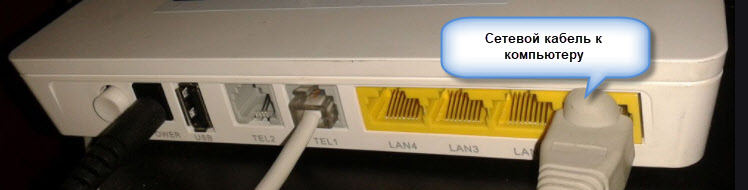
- En el dispositivo debe desactivar el navegador, ingresar (o copiar) la dirección en la línea de dirección http: // 192.168.100.1 y haga clic en él (presionando la tecla Intro). Si la dirección es correcta y está conectado al terminal, entonces la ventana de autorización se abrirá.
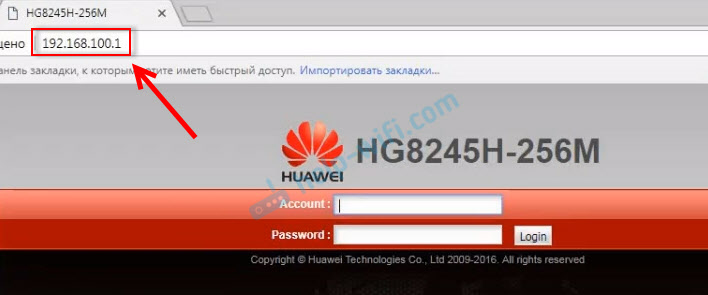
- En esta ventana debe ingresar el nombre de usuario (nombre de usuario o cuenta) y contraseña (contraseña). Quizás en su enrutador Huawei esta información se indica en la pegatina (se muestra en la foto de arriba). Por defecto, estos suelen ser los siguientes datos: Nombre de usuario (cuenta) - root, A Contraseña - Administrador. Solo estos son datos de fábrica, podrían cambiarse en la configuración del enrutador. Por ejemplo, un maestro al instalar y configurar un terminal óptico.
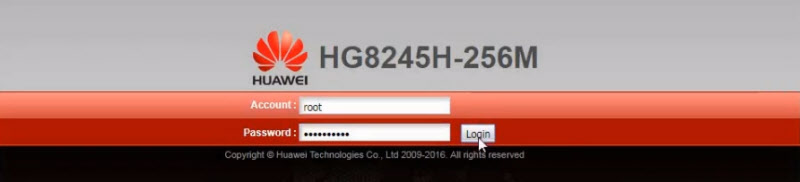 Si el módem del proveedor Rostelecom, entonces, como un inicio de sesión, probablemente se usa Telecomadmin, Y la contraseña Admintelecom. Asegúrese de probar. Si todo está bien, entonces la cuenta personal del módem o el terminal Huawei debe abrir. Puedes configurar Wi-Fi (WLAN) y T. D.
Si el módem del proveedor Rostelecom, entonces, como un inicio de sesión, probablemente se usa Telecomadmin, Y la contraseña Admintelecom. Asegúrese de probar. Si todo está bien, entonces la cuenta personal del módem o el terminal Huawei debe abrir. Puedes configurar Wi-Fi (WLAN) y T. D.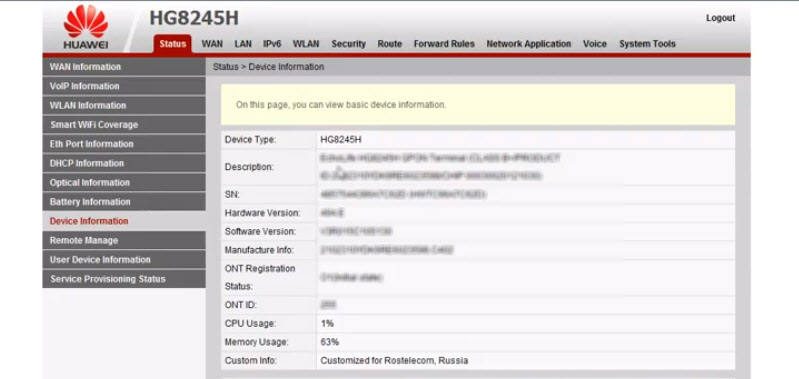
- Si el inicio de sesión/contraseña no se ajusta, o no los conocía o los olvidó, vea más mis instrucciones.
Iniciar sesión y contraseña Huawei (root, admin, telecomadmin, admittelecom)
Muchos tienen en 192.168.100.Se abre 1 ventana de exterior, pero no ingresa la configuración, ya que el inicio de sesión y la contraseña estándar no son adecuados.
Iniciar sesión/contraseña para la autorización en módems y terminales Huawei HG8245H y otros modelos similares:
- Acceso - Raíz
- Contraseña - Administración
Pero si el dispositivo le dio el proveedor Rostelecom, Beltelecom, etc. D., Luego se instala otro inicio de sesión/contraseña. A menudo:
- Acceso - Telecomadmin
- Contraseña - Admintelecom
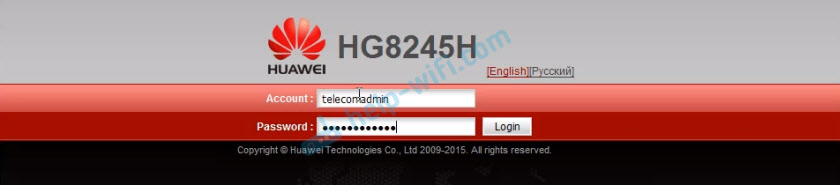
Si estos datos no son adecuados, le recomiendo llamar a mi proveedor de Internet y preguntar qué datos usar para ingresar la configuración del enrutador.
U otra opción: para restablecer la configuración terminal de enrutador/terminal Huai.
Después de restablecer la configuración, deberá ajustar su enrutador nuevamente. Si los expertos hicieron esto durante la instalación, y no está seguro de que puede configurarlo, entonces le recomiendo que primero discuta el problema con el soporte del proveedor de Internet.Para hacer esto, debe encontrar el botón de reinicio en la caja del dispositivo (generalmente se ahoga en el caso), presione el botón y presione con un mínimo presionado de 10 segundos. La configuración del enrutador se restablecerá a la fábrica. Después de reiniciar el enrutador, intente ingresar a 192.168.100.1 e introduce un inicio de sesión/contraseña de fábrica.
Configuración de Wi-Fi
Si el propósito de ingresar la configuración es cambiar los parámetros de la red Wi-Fi (la mayoría de las veces es el nombre de la red o la contraseña), entonces puede hacerlo en la sección Wi-Fi).
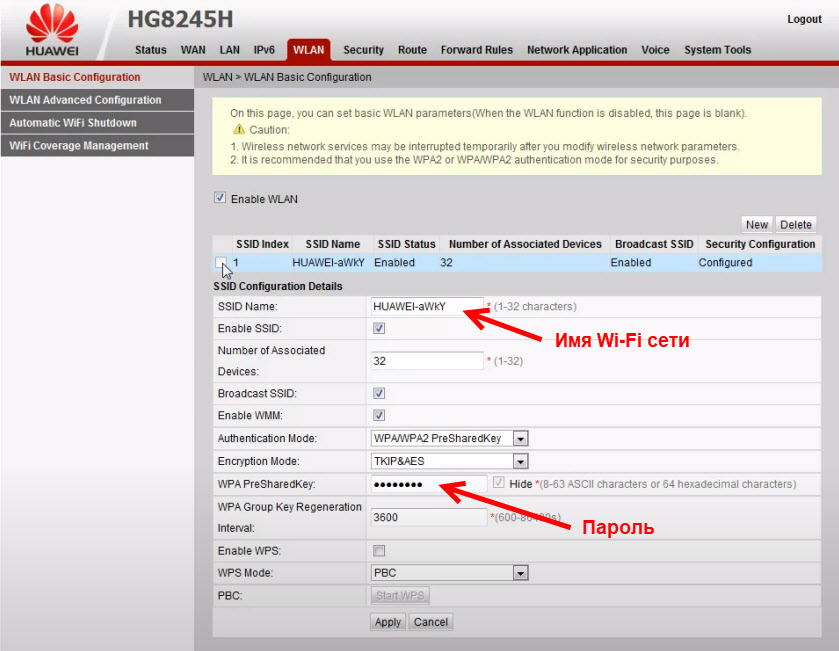
Allí también puede cambiar el tipo de protección, cifrado o apagar la red Wi-Fi. Para una configuración más delgada de la red Wi-Fi (canal, ancho de canal, etc. D.) Vaya a la izquierda a la configuración avanzada de WLAN. No olvide guardar la configuración haciendo clic en el botón "Aplicar". Lo más probable es que la interfaz web de su terminal GPON esté en ruso, será más fácil resolverla.
No abre 192.168.100.1, no ingresa a la configuración de Huawei
Sucede que la configuración del módem en 192.168.100.1 No abra. Aparece un error o se abre la página de la página.
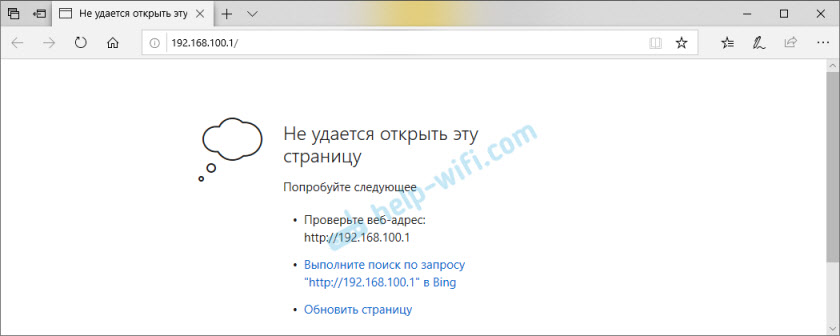
Las razones pueden ser diferentes, veamos las soluciones más populares.
- Dirección http: // 192.168.100.1 debe ingresarse en la barra de direcciones del navegador. No en la barra de búsqueda! Intenta pasar por otro navegador. Puede usar el Microsoft Edge estándar en Windows 10.
- Verifique la conexión al enrutador (GPON) Huawei.
- Intente ingresar a otro dispositivo. También debe estar conectado a su enrutador Huawei.
- Por si acaso, intente ir a la dirección 192.168.0.1 o 192.168.1.1.
- Si va de la computadora, restablezca la configuración de la red y repita el intento.
- Aplicar soluciones de este artículo: No entra en la configuración del enrutador para 192.168.0.1 o 192.168.1.1. Todas las recomendaciones son adecuadas sin problemas cuando no puede ir a 192.168.100.1.
- Lleve este problema al servicio de soporte de su proveedor de Internet (Byfly, Rostelecom, Beltelecom y. D.).
Si no pudo resolver su problema, o hay algunos problemas, escriba en los comentarios. Solo asegúrese de especificar la siguiente información:
- Modelo de módem o terminal GPON.
- ¿Cuál es su proveedor de Internet?.
- ¿Cuál es exactamente el problema (error) y en qué etapa?.
- ¿Qué quieres hacer? ¿Por qué decidiste ir a la configuración?.
Los mejores deseos!
- « Xiaomi Mi Box s o Mi TV Stick no ve Wi-Fi, no se conecta, Internet no funciona, pierde la red, Wi-Fi se cae
- Conectamos AirPods al iPhone, no conectamos, un auricular no funciona »

